
⬢Questo manuale è completamente compatibile con la stampante MK4/S. Le immagini si riferiscono alla MK4, ma l'assemblaggio è lo stesso.


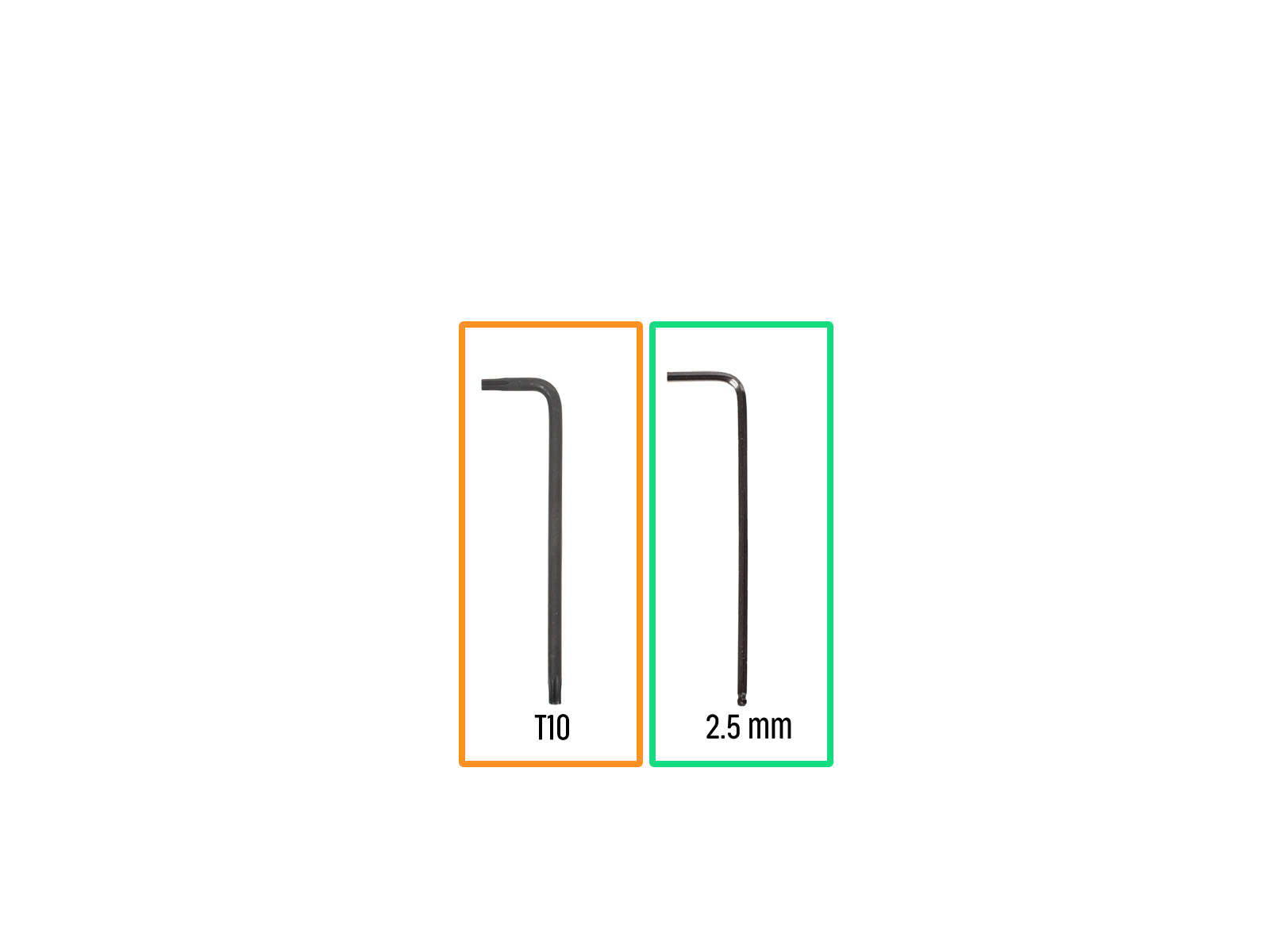
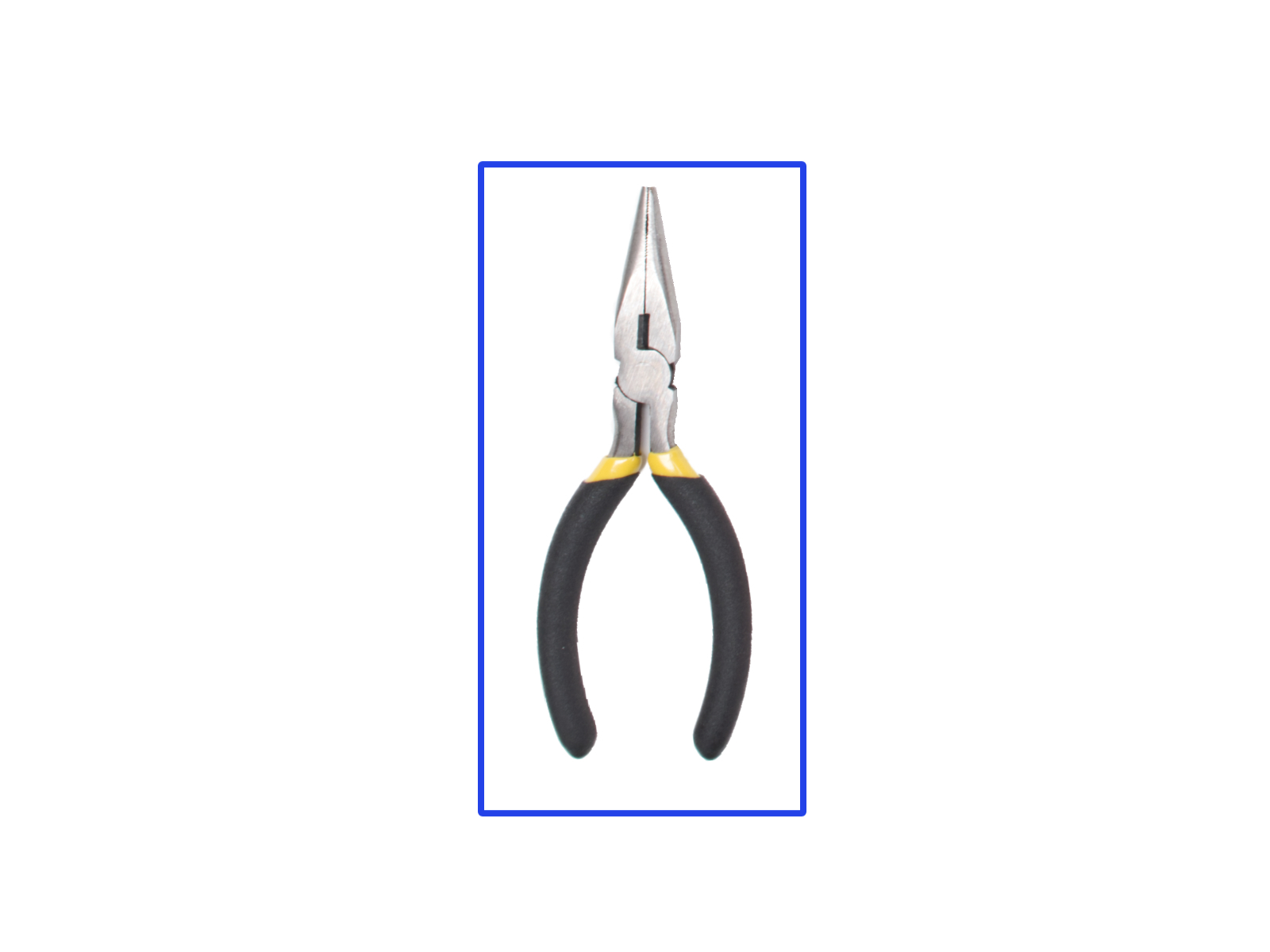
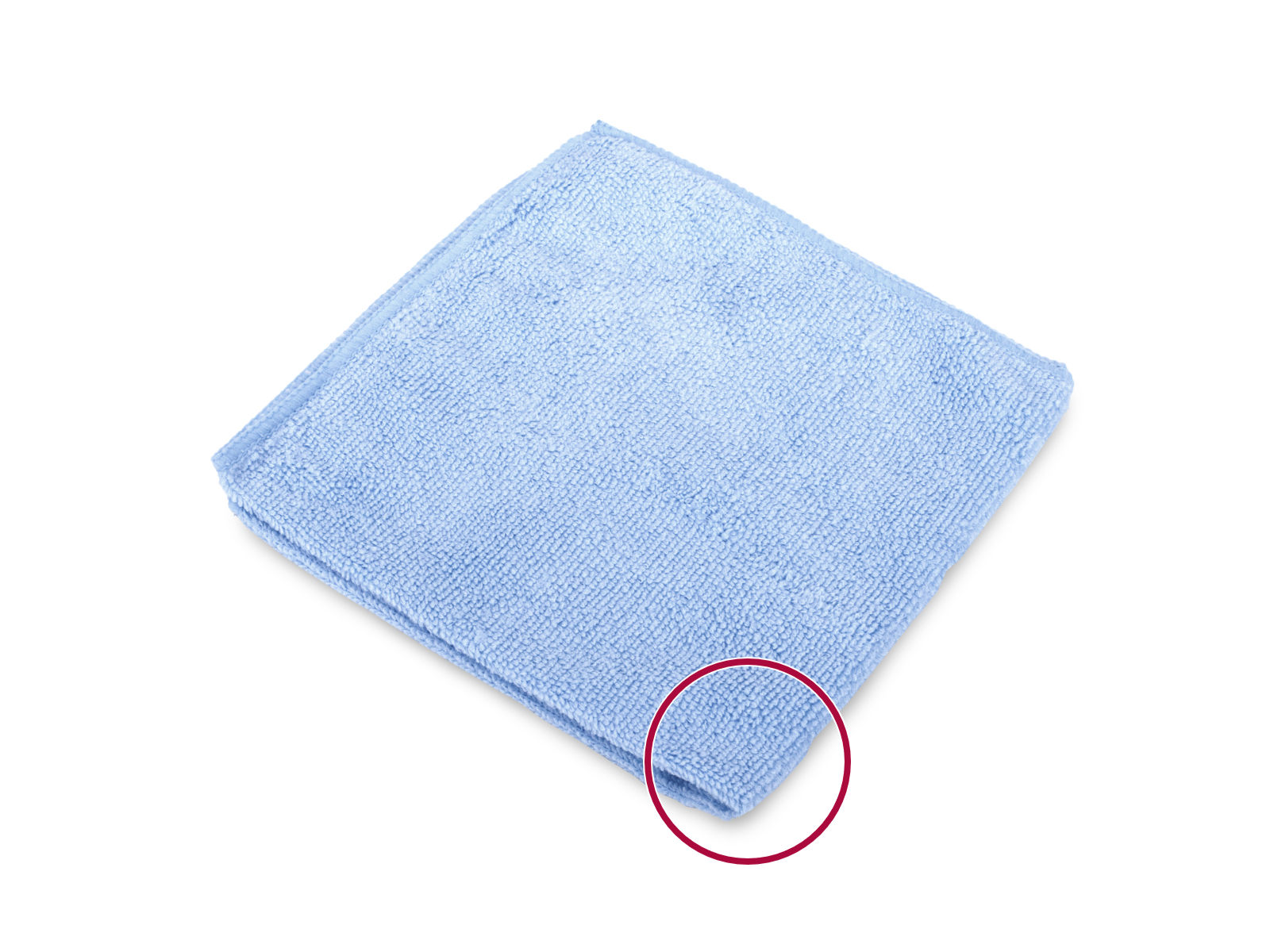










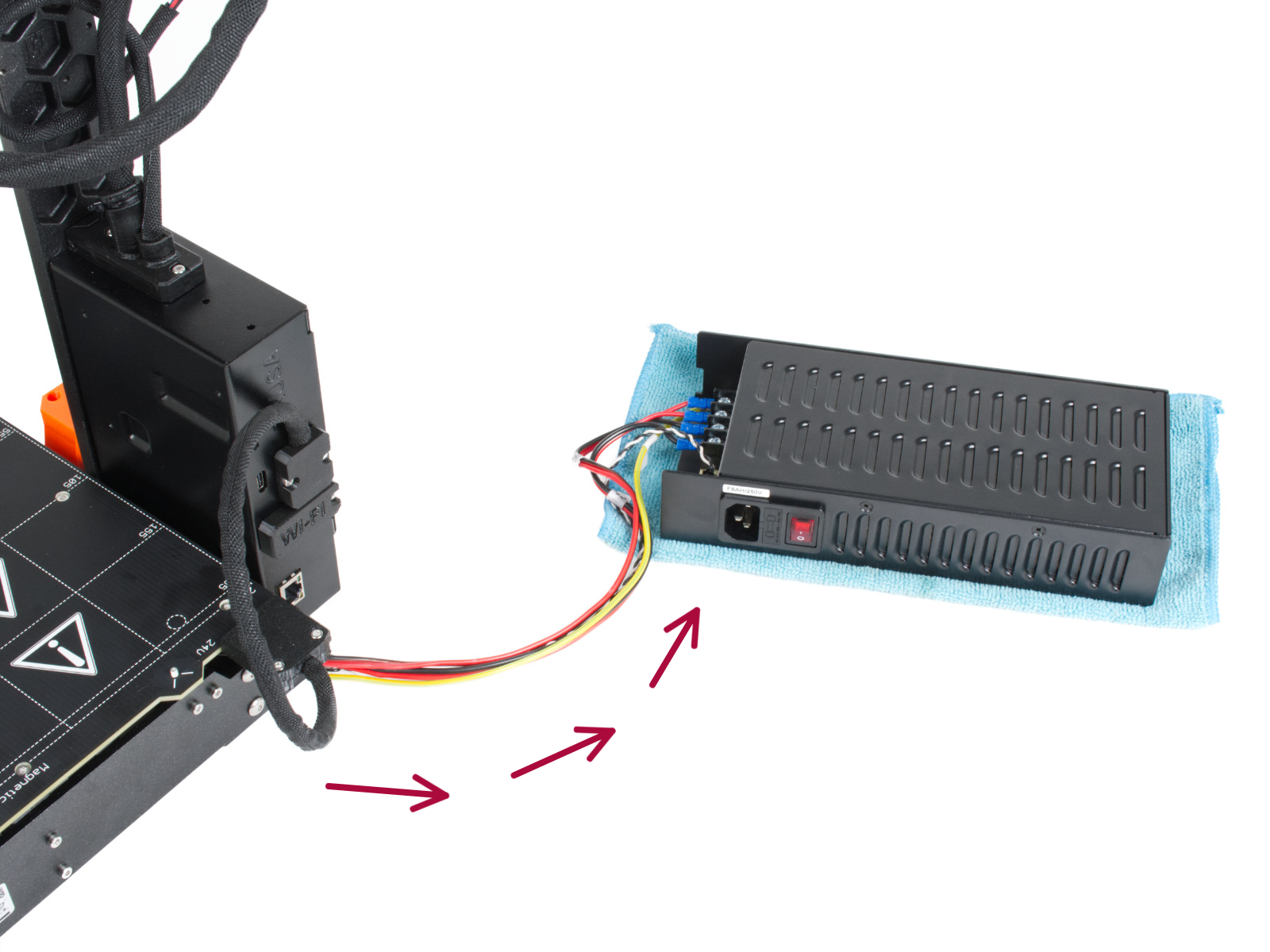
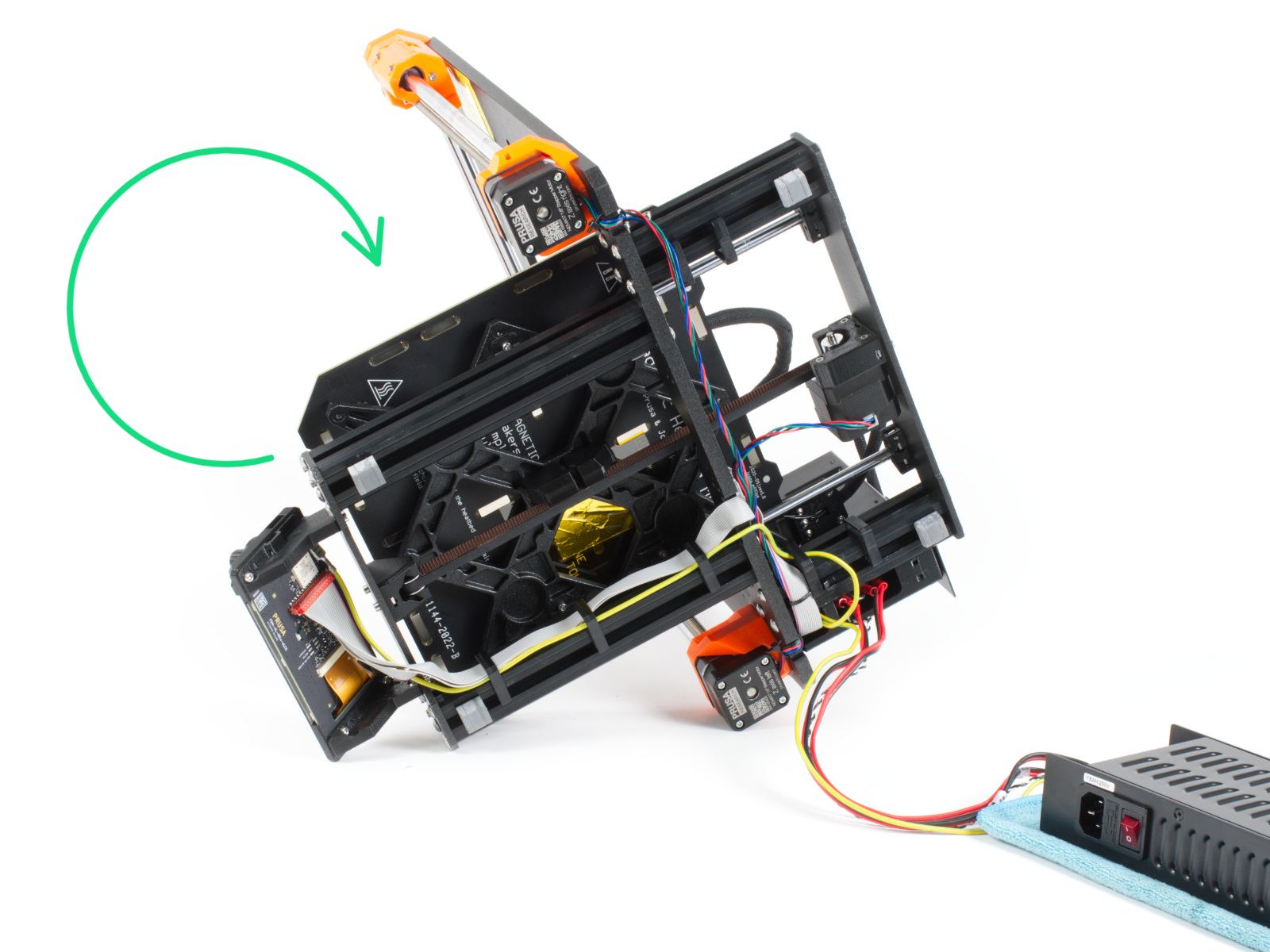


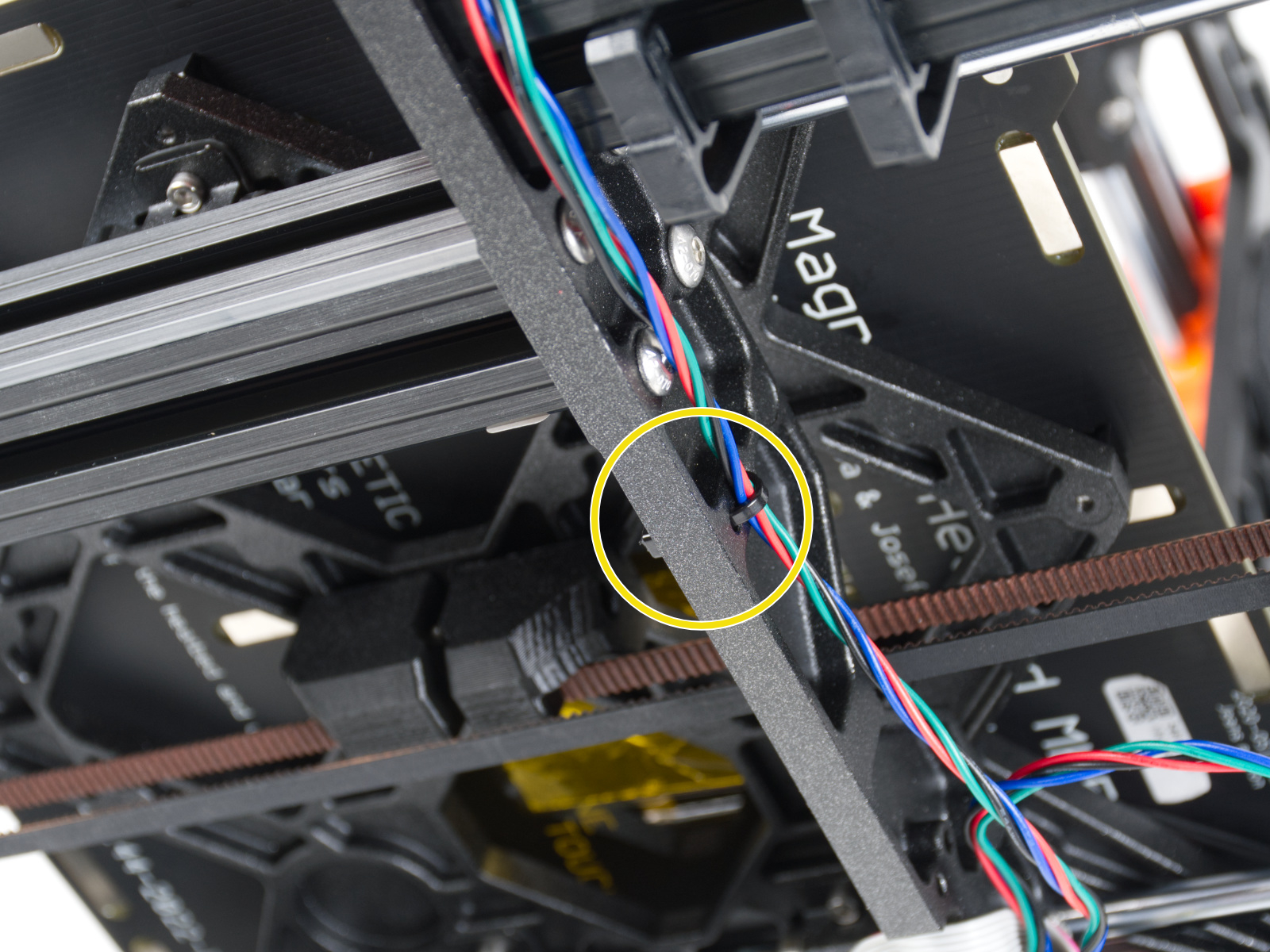







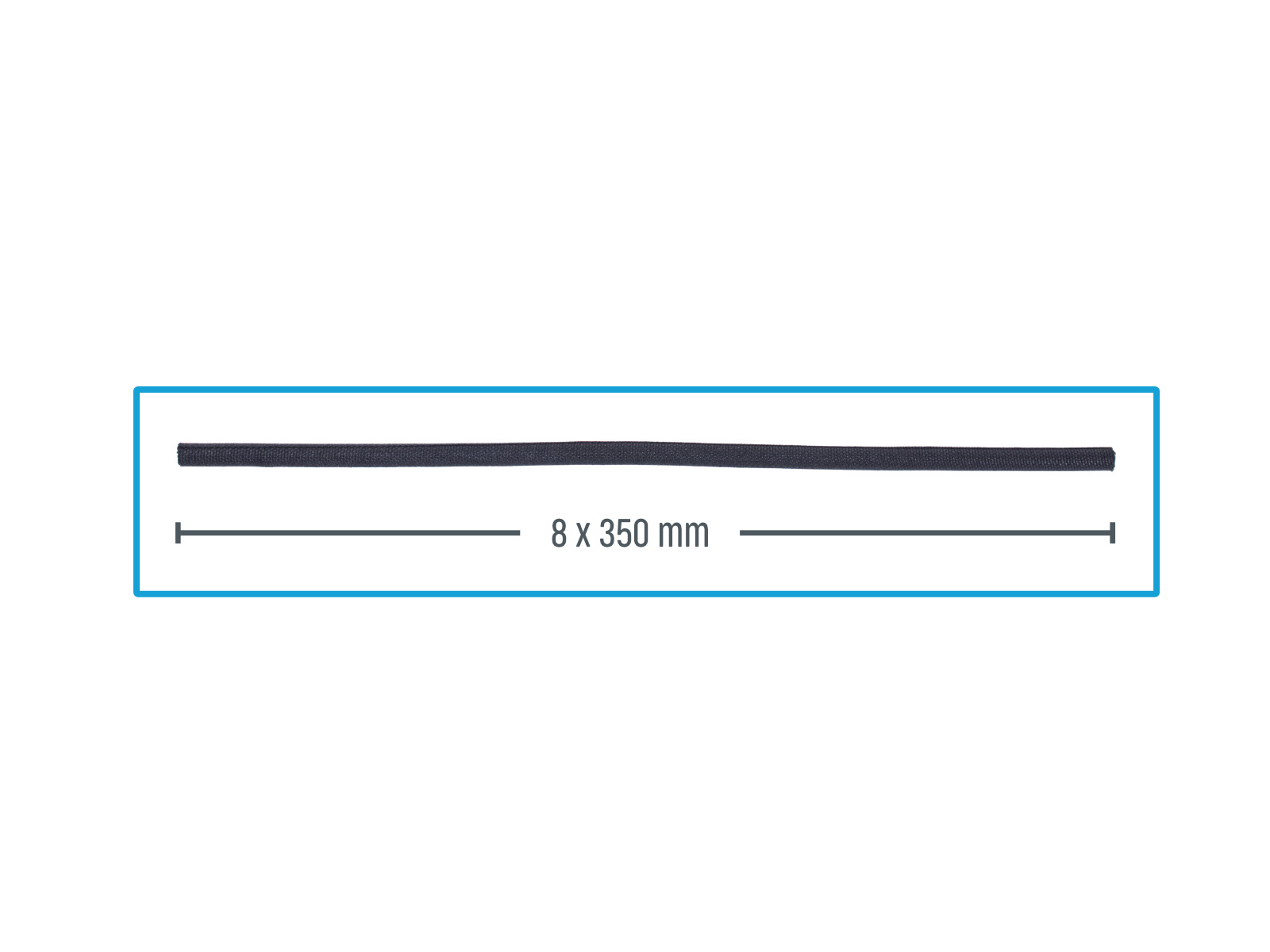
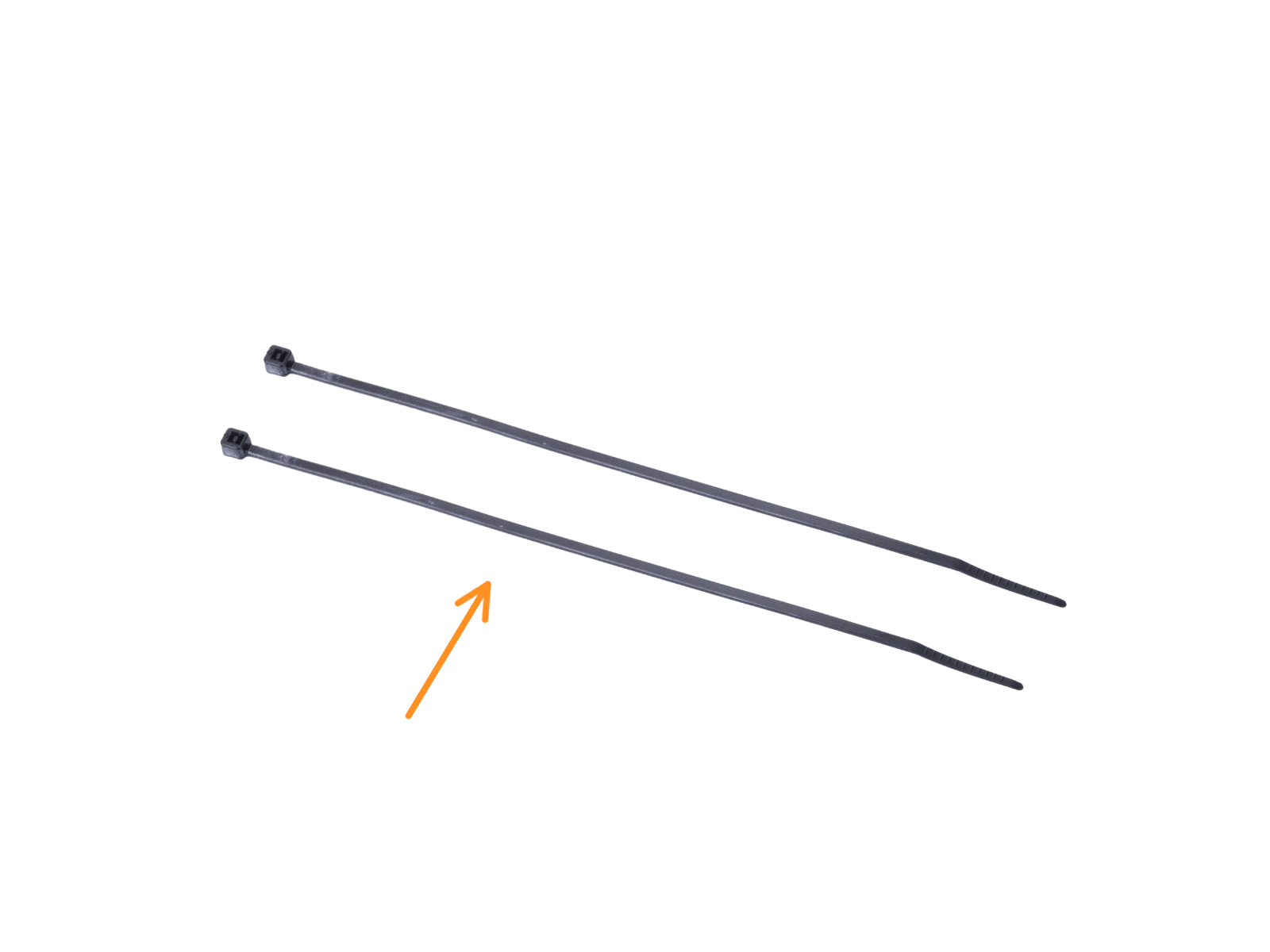


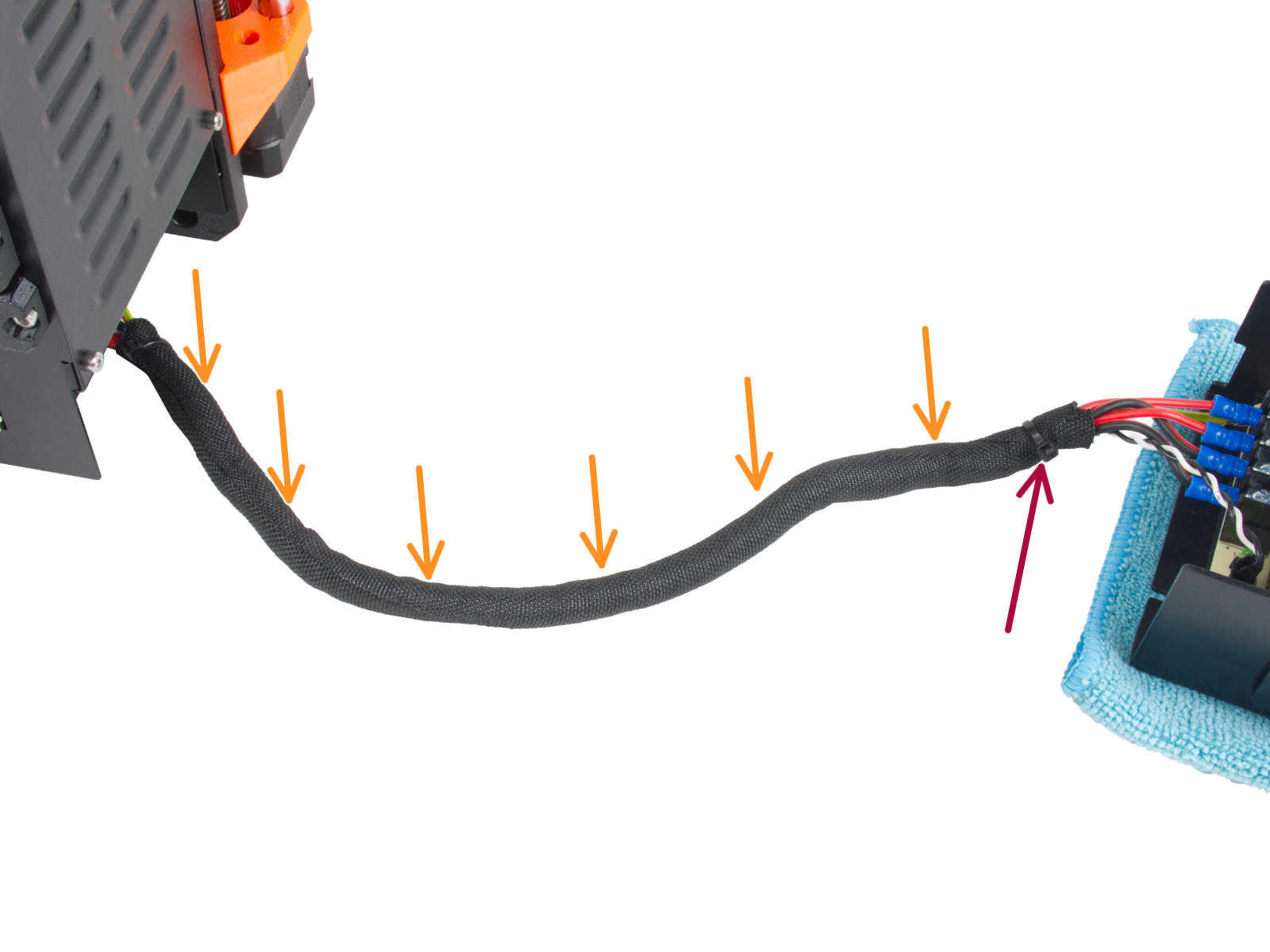
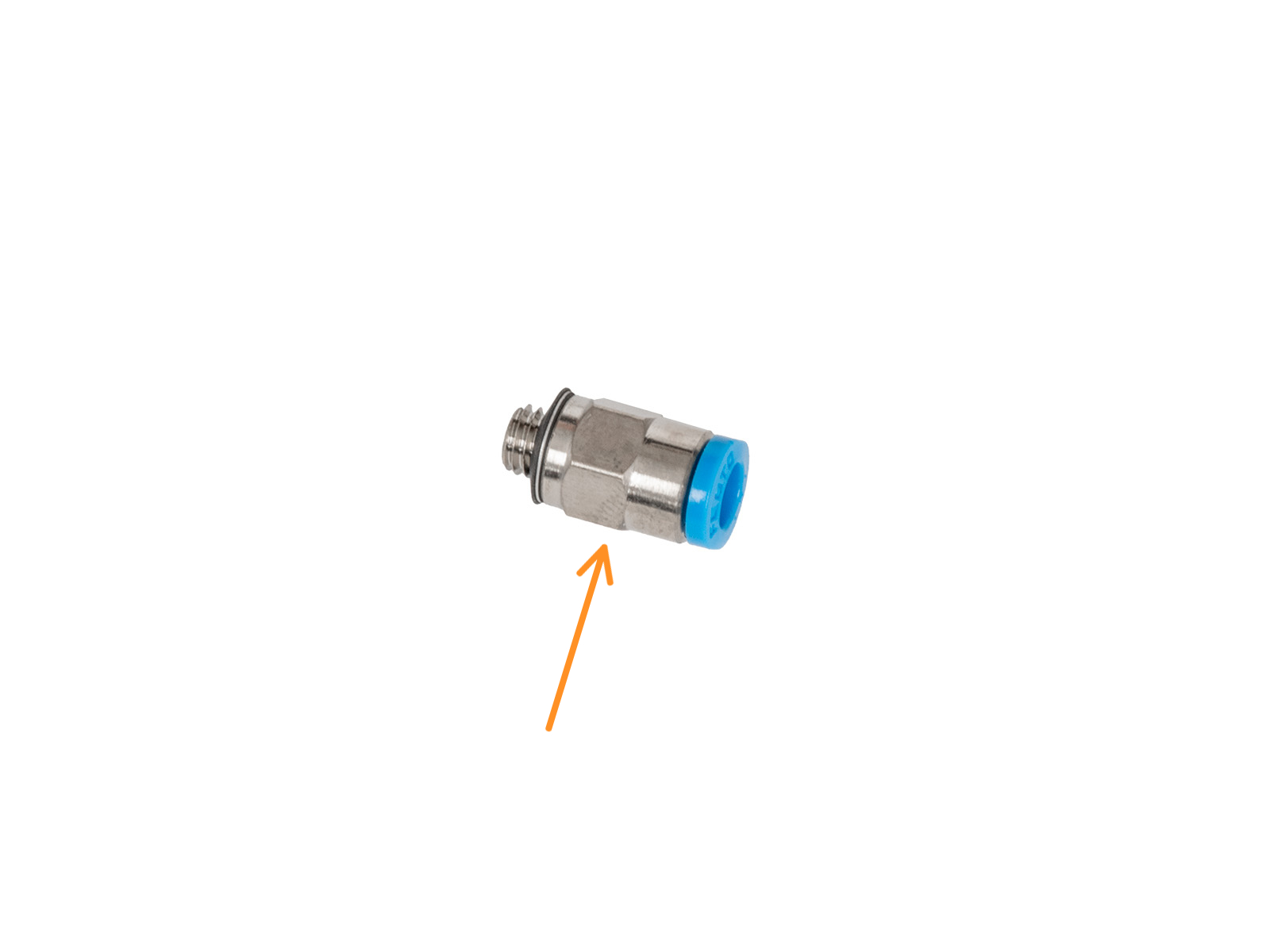




Se hai una domanda su qualcosa che non è trattato qui, dai un'occhiata alle nostre risorse aggiuntive.
E se questo non dovesse funzionare, è possibile inviare una richiesta a [email protected] o tramite il pulsante qui sotto.